La non corretta configurazione del driver di stampa comporta errori che rallentano o addirittura fermano il processo di produzione delle etichette.
Gli errori più frequenti riscontrati sono:

- layout di stampa non centrato sull’etichetta
- stampa troppo chiara o poco nitida
- salto di etichette durante il processo di stampa
- stampa non allineata
- la stampante avanza ma non stampa nulla
Il settaggio dei parametri corretti solitamente risolve la maggior parte degli errori di stampa.
I parametri principali da settare nel driver sono
- Velocità di stampa
- Temperatura (indicata come Darkness)
- Dimensioni dell’etichetta
- Modalità operativa (termica diretta o trasferimento termico)
- Tipo di materiale
SEZIONE PAGE SETUP
Nella cartella stampanti selezioniamo con il tasto destro del mouse il driver della ZD410 e andiamo su Preferenze di Stampa.
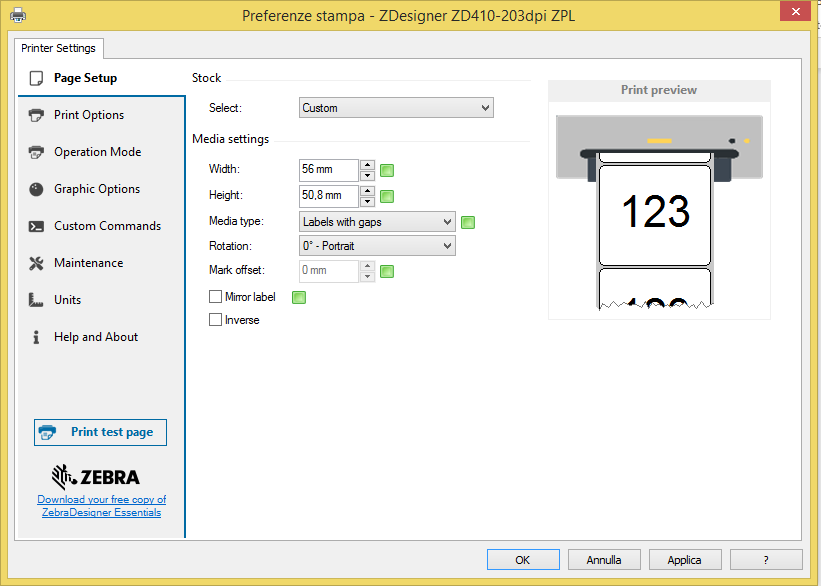
Nel menù Page Setup impostiamo le dimensioni dell’etichetta coerentemente con l’unità di misura visualizzata, che può essere modificata a nostro gradimento nella sezione Units.
Alla voce Media Type selezioniamo il tipo di materiale che stiamo utilizzando potendo scegliere tra supporto in carta continua, etichette con gap, con black mark sul retro oppure con tacche di riferimento.
SEZIONE PRINT OPTIONS
Nel menù Print Options impostiamo la velocità di stampa (Speed), la temperatura di stampa (Darkness) e il metodo di stampa (Printing mode).

Poiché la Zebra ZD410 è una stampante che stampa solo in modalità termica diretta impostiamo una temperatura medio alta in funzione del tipo di etichetta utilizzata. Per etichette in carta termica protetta devono essere utilizzati valori di temperatura più alti, rispetto ad etichette in carta termica economica
In modalità di stampa (Printing Mode) scegliamo ovviamente l’opzione Direct Thermal.
Nel menù Operation Mode possiamo definire altre caratteristiche specificando se nella nostra stampante è presente un riavvolgitore, uno spellicolatore, una taglierina.
STAMPA DI UN’ETICHETTA DI PROVA
Per verificare la correttezza dei valori impostati è possibile stampare un’etichetta di prova.

Andiamo nella cartella stampanti e selezioniamo con il tasto destro il driver della ZD410 e scegliamo Proprietà stampante, dove in basso a destra si trova il pulsante “stampa pagina di prova “
A questo punto potete stampare la pagina di prova e verificare la qualità della stampa, se non risponde ai vostri criteri ritornate nelle Preferenze di stampa e modificate i valori impostati fino ad ottenere una stampa nitida e allineata
Elisabetta Urbisaglia
puoi contattarmi su info@acsistemisrl.com
Oppure visita il nostro sito
06.51848187
